Ресурси уроку:
Створіть новий документ розміром 5100x3300 пікселів з дозволом 300dpi. Цей розмір ідеально підходить для створення многодетальность зображення.
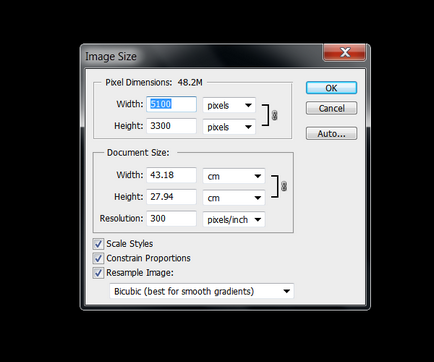
Розблокуйте фоновий шар подвійним кліком лівою кнопкою миші, в колірній палітрі встановіть чорний колір, і Інстурмент Paint Bucket tool (G), заповніть шар чорним кольором.
Відкрийте зображення тигра і перенесіть його в наш документ. Використовуючи інстурмен Pen Tool (P) відокремте тигра від фону за допомогою контуру навколо голови тигра.

Як тільки ви замкне контур, клікніть по ньому правою кнопкою миші і виберіть пункт Make Selection. Радіус розтушовування встановіть на 10 пікселів. Застосування розтушовування дозволить нам надалі при додаванні хутра до морди тигра.
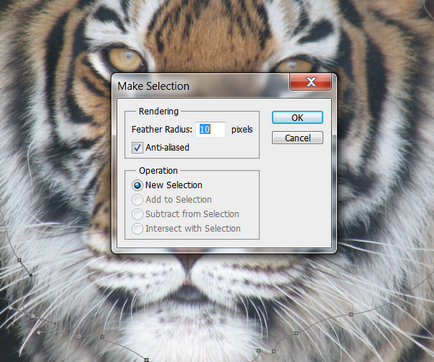
Для створення психоделічного ефекту потрібно зробити подвійну голову тигра. Для цього, активізуйте шар з головою тигра і відобразіть його по горизонталі через меню Edit → Transform → Flip Horizontal.

До шару-дублікату голови додайте шар-маску (Layer → Layer Mask → Reveal All) і, використовуючи м'яку кисть середнього розміру з чорним кольором, зафарбуйте на шар-масці ліву частину голови тигра, щоб проявити під нею оригінальний шар з головою, тим самим , зробите змішання шарів більш плавним.
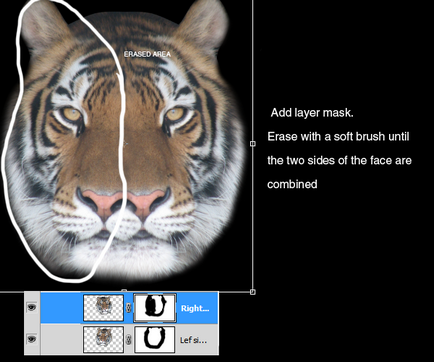
Виділіть обидва шару з головою і об'єднайте їх в один шар, натиснувши Ctrl + E. Тепер до шару з головою застосуємо деяку корекцію, перш ніж додамо корекцію Gradient Map. Увійдіть в меню Filter → Sharpen → Sharpen. Потрібно застосувати цей фільтр 3 рази (для повторного застосування даного фільтру натисніть Ctrl + F).
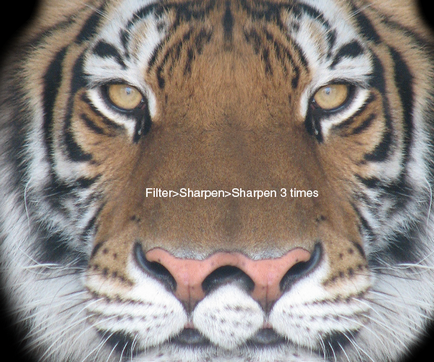
Тепер до шару з головою тигра додайте контрасту через меню Image → Adjustments → Brightness / Contrast:
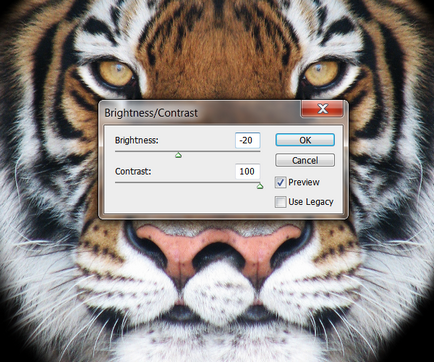
Зображення тепер виглядає намого краще, але потрібно його трохи затемнити. Увійдіть в меню Image → Adjustments-> Levels і встановіть значення, які показані на малюнку:
Можете трохи поекспериментувати з налаштуваннями, тому що карта градієнта по різному впливає на світлі і темні зображення.
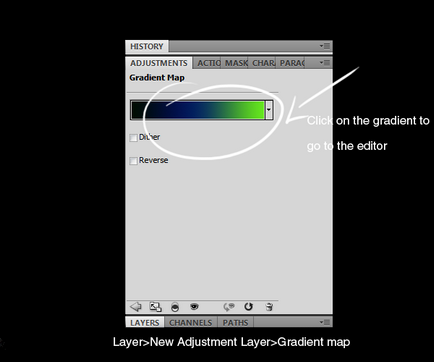
Я виберу холодну колірну палітру - вона прекрасно підійде до нашої психоделічної ілюстрації. Встановіть кольору для градієнта: чорний колір для тіні (# 000000), темно-синій колір для середніх тонів (# 04225e) і яскраво-зелений для освітлення (# 62e121). Не бійтеся експериментувати з дуже контрастними кольорами.
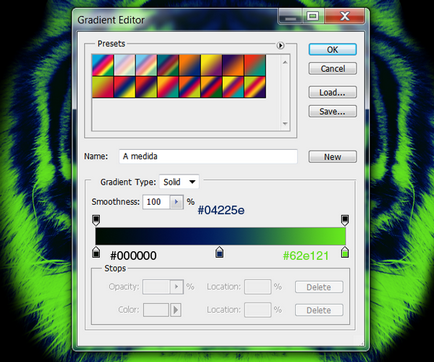
До шару з картою градієнта потрібно додати Clipping Mask (відсічні маски) для того, щоб карта градієнта впливала тільки на шар з головою тигра, а не на все зображення. Для цього, утримуючи клавішу Alt, клацніть лівою кнопкою миші між шарами з картою градієнта і з головою тигра, як показано на малюнку:
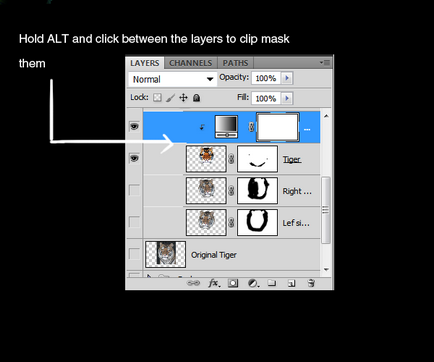
Ось, як виглядає голова тигра після застосування карти градієнта:

Зараз ми будемо домальовувати хутро на голові тигра, але для початку потрібно вибрати колір і кисть. Для малювання я буду використовувати графічний планшет. Якщо у Вас немає планшета, Ви можете скористатися поєднанням інструменту Pen Tool (P) і Brush Tool (B). Намалюйте контур (лінію), потім клацніть правою кнопкою миші на полотні і виберіть пункт Stroke Path. Кисть заздалегідь повинна бути налаштована в палітрі кистей (F5). Там потрібно включити Smoothing (Згладжування), а в пункті Shape Dynamics (Динаміка форми) встановіть Control на Pen Pressure. Виберіть кисть круглої форми з жорсткістю 100%.
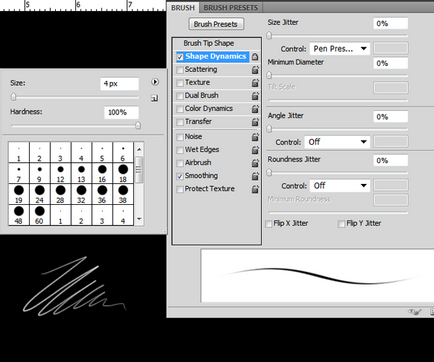
Тепер почніть малювати хутро, змінюючи розмір кисті для отримання різних результатів. В якості кольору для малювання ми будемо використовувати 2 відтінки зеленого і 2 відтінки синього. Цифрові значення цих кольорів наведені на малюнку нижче:
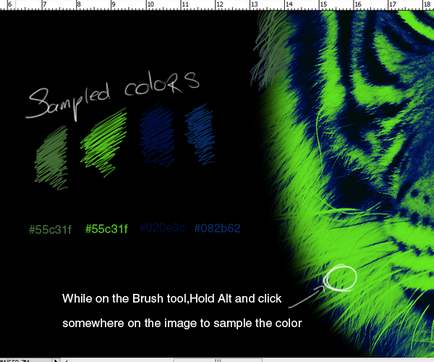
Почніть малювати короткі штрихи по краях голови тигра у напрямку росту хутра.
Зменшуйте розмір кисті для детальної промальовування. Чим більше хутра Ви намалюєте, тим краще будемо виглядати зображення.
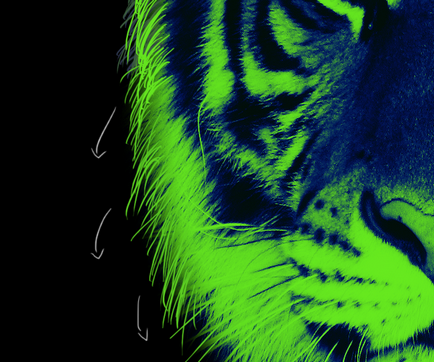
Якщо при малюванні Ви використовуєте НЕ графічний планшет, а Інстурмент Pen Tool (P), Ви можете копіювати намальований хутро і переміщати його на потрібні місця - цим Ви заощадите час.

Як тільки хутро по краях голови тигра намальований, переходимо до малювання на морді. Для початку, зафарбуйте голову тими квітами, які використовували для малювання хутра. а потім контрастними кольорами почніть малювати на морді тигра.

Там, де морда тигра заповнена синім кольором, намалюйте більше деталей:
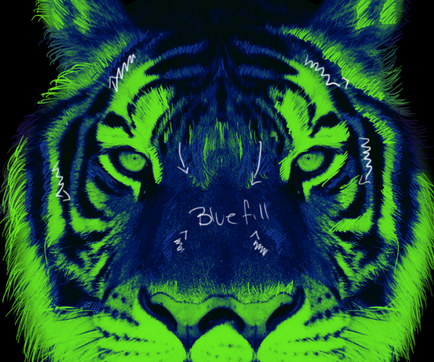
Ви можете створювати при малюванні нові шари для кожного кольору або окремої частини, щоб було зручніше працювати.
Зверніть увагу на хутро тигра - намагайтеся малювати у напрямку хутра.
Виберіть яскраві кольори для того, щоб до морди тигра додати акценти і деталі:
Створіть новий шар і яскраво-зеленим кольором зафарбуйте темно-зелені ділянки, щоб їх підкреслити.

Я хочу зробити основний акцент на очах, тому буду додавати до них більше деталей.

Додайте більше деталей, змінюючи колірної відтінок:
Використовуйте білий колір для того, щоб додати світлові акценти до зображення. Також, акцентуйте увагу на очах і носі тигра.

Треба збільшити розмір кисті на кілька пікселів і намалюйте вуса:

Для додавання останніх штрихів, я використовую відтінки голубого кольору і кисть різного розміру:

У цьому кроці до голови тигра ми будемо додавати ефект стікає фарби - буде відчуття того, ніби голова плавиться. Для початку, потрібно налаштувати кисть. Виберіть велику круглу кисть і відкрийте палітру кистей (F5). У цій палітрі виберіть пункт Shape Dynamics і встановіть Control на Pen Pressure.
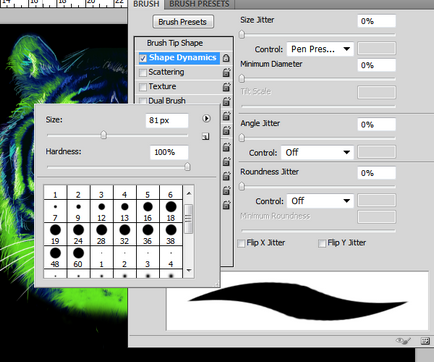
Тепер перейдіть на вкладку Color Dynamics і встановіть наступні значення:
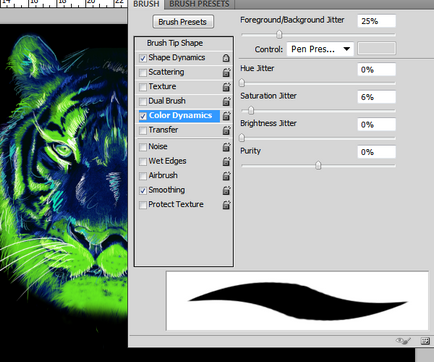
Перейдіть на вкладку Transfer:
В якості кольору переднього плану встановіть відтінок зеленого з показником # 62e121. Відтінок буде змінюватися при зміни натиску. Якщо Ви ходите намалювати ідеально рівну лінію, малюйте її, утримуючи клавішу Shift.
Малюйте на новому шарі, і помістіть його поверх всіх інших шарів.
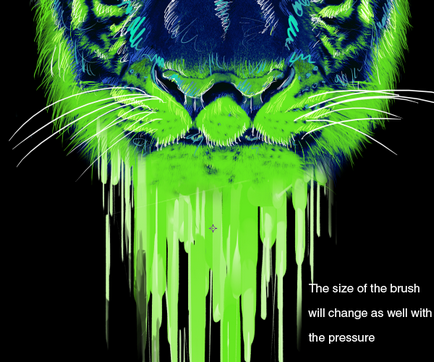
Змінюйте розмір кисті для того, щоб додати більше дрібні деталі:
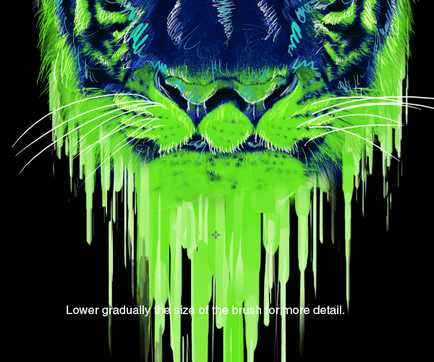
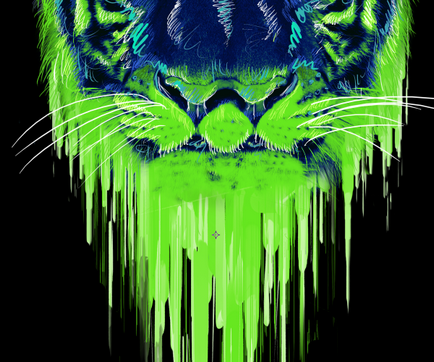
Якщо при малюванні у Вас вийшло кілька шарів, об'єднайте їх в один, натиснувши Ctrl + E. Відкрийте текстуру паперу й перенесіть її в ілюстрацію над об'єднаним шаром з фарбою. Змініть шару з текстурою паперу Blending Mode на Overlay і застосуєте до нього Clipping Mask (Ctrl + Alt + G).
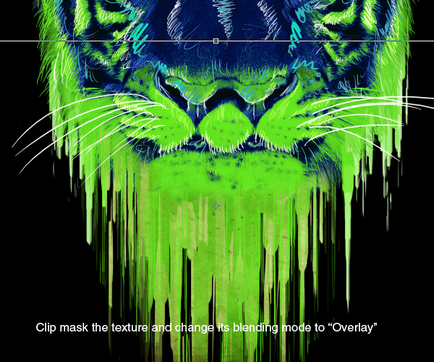
Додайте більше крапель фарби навколо носа і морди тигра. Використовуйте для малювання маленьку круглу кисть, як колір переднього плану встановіть темно-синій відтінок, а в якості кольору фону - чорний.
Завантажте кисть неонових сплесків, створіть новий шар позаду шару з тигром і намалюйте кілька сплесків навколо голови тигра.

Дублюйте шар з сплесками і відобразіть його по горизонталі (Edit → Transform → Flip Horizontal).

Тепер намалюйте стікає фарбу зі шару з сплесками. Для малювання використовуйте кисть з непрозорістю 30% і відтінки темно-синього і світло-синього.

У заключному етапі уроку додамо іскри від феєрверку. Відкрийте зображення феєрверку, перенесіть його в ілюстрацію і інструментом Lasso Tool (L) виділіть частина іскор. Виділені іскри скопіюйте на новий шар (Ctrl + J).
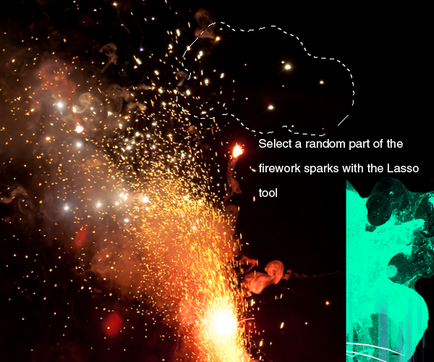
Увійдіть в меню Image → Adjustments → Hue / saturation і змініть колірний тон іскор на світло-блакитний.
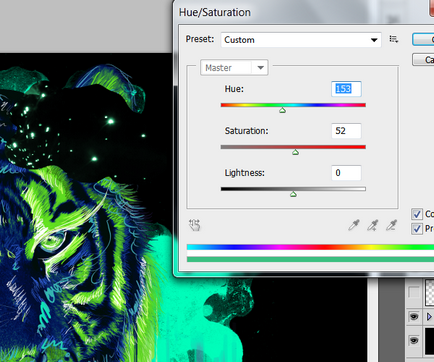
Змініть Blending Mode для шару з іскрами на Screen. Дублюйте шар з іскрами кілька разів, змінюйте розмір копій і помістіть їх в різних частинах фону.
Кінцевий результат:
Найкраще для вас: Купити ноутбук sony vaio фірмовий інтернет магазин ноутбук купити в інтернет магазині - Svyaznoy.ru.